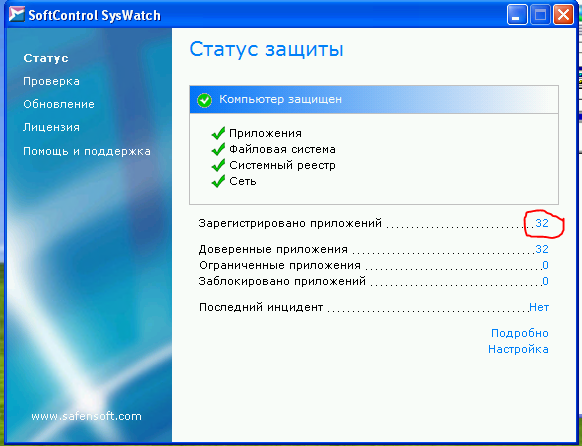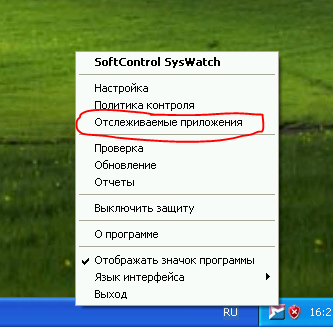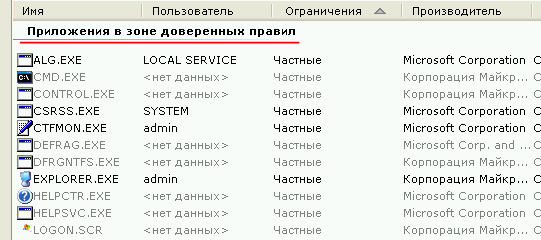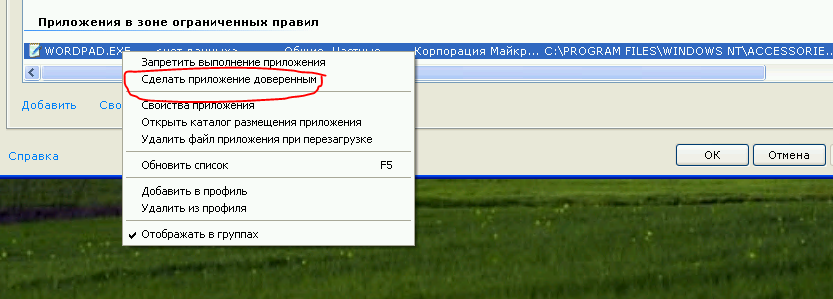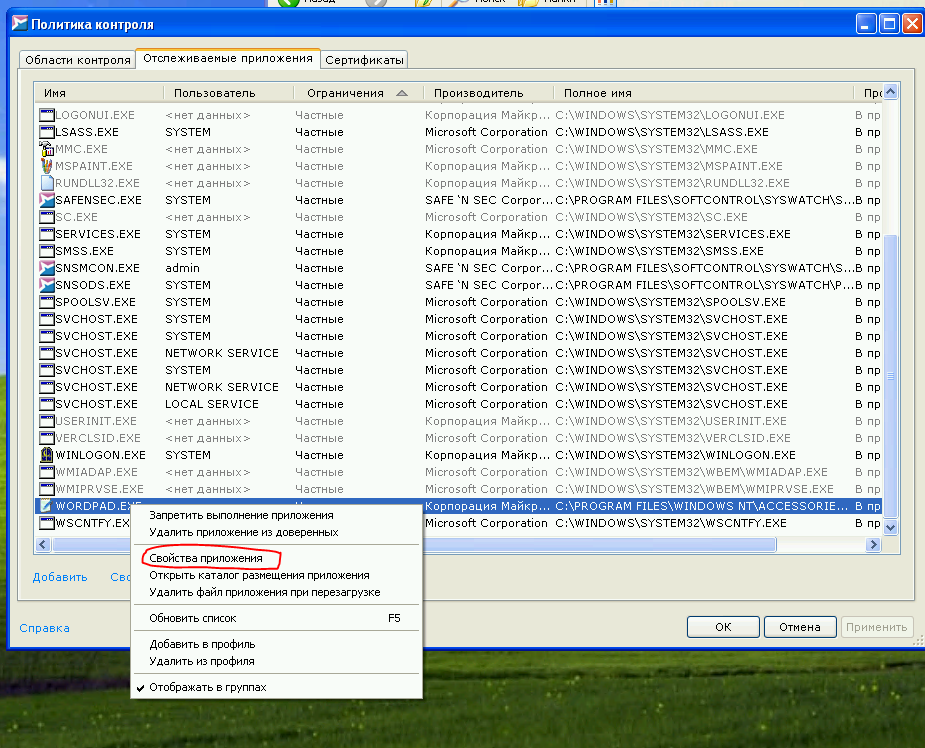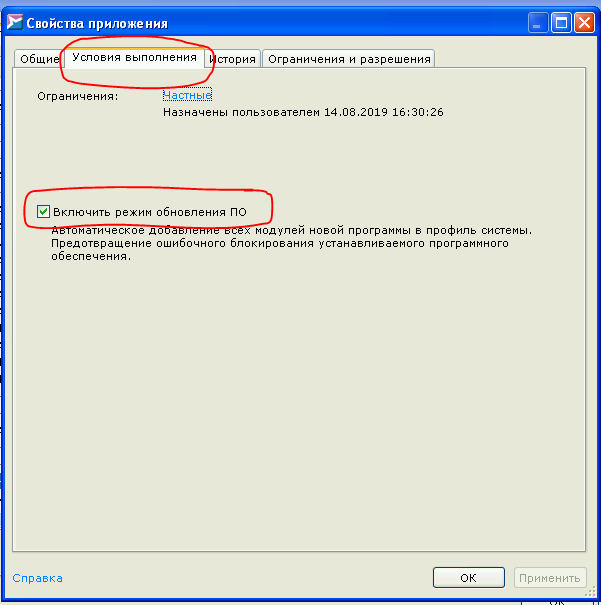How to enable the software update mode — различия между версиями
Admin (обсуждение | вклад) |
Admin (обсуждение | вклад) (Отметить эту версию для перевода) |
||
| Строка 2: | Строка 2: | ||
<languages/> | <languages/> | ||
<translate> | <translate> | ||
| + | <!--T:1--> | ||
<ol style="list-style-type:upper-roman> | <ol style="list-style-type:upper-roman> | ||
<li>Открываем «Отслеживаемые приложения». Возможно двумя способами:</li> | <li>Открываем «Отслеживаемые приложения». Возможно двумя способами:</li> | ||
| Строка 15: | Строка 16: | ||
[[File:2.3.1.3.Приложения_в_зоне_доверенных_правил.png]] | [[File:2.3.1.3.Приложения_в_зоне_доверенных_правил.png]] | ||
| + | <!--T:2--> | ||
В случае, если приложение в зоне ограниченных правил: | В случае, если приложение в зоне ограниченных правил: | ||
| + | <!--T:3--> | ||
[[File:2.3.1.4.Приложения_в_зоне_ограниченных_правил.png]] | [[File:2.3.1.4.Приложения_в_зоне_ограниченных_правил.png]] | ||
| + | <!--T:4--> | ||
Правой кнопкой мыши на приложение – «Сделать приложение доверенным» | Правой кнопкой мыши на приложение – «Сделать приложение доверенным» | ||
| + | <!--T:5--> | ||
[[File:2.3.1.5.Сделать_приложение_доверенным.png]] | [[File:2.3.1.5.Сделать_приложение_доверенным.png]] | ||
<li>Правой кнопкой мыши на необходимое приложение вызываем меню и там выбираем «Свойства приложения»</li> | <li>Правой кнопкой мыши на необходимое приложение вызываем меню и там выбираем «Свойства приложения»</li> | ||
Версия 09:12, 14 мая 2020
- Открываем «Отслеживаемые приложения». Возможно двумя способами:
- Нажать на количество зарегистрированных приложений в основном окне:
- Вызвав меню в области уведомлений(правой кнопкой мыши на значок), выбрать «Отслеживаемые приложения»:
- В «Отслеживаемых приложениях»
- Убеждаемся, что приложение в доверенных.
- Правой кнопкой мыши на необходимое приложение вызываем меню и там выбираем «Свойства приложения»
- Открываем закладку «Условия выполнения» в окне «Свойства приложения» и ставим галку в чекбоксе «Включить режим обновления ПО»
В случае, если приложение в зоне ограниченных правил:
Правой кнопкой мыши на приложение – «Сделать приложение доверенным»
Сохраняем изменения («ОК» в окне «Свойства приложения» и «ОК» в окне «Политика контроля»).